
Hiện tại, mẫu máy Galaxy Note 10.1 phiên bản 2014 đang là chiếc tablet mới nhất của Samsung. Nếu còn đang bỡ ngỡ trước việc phải khai thác Galaxy Note 10.1 sao cho hiệu quả, bạn có thể thực hiện theo các thủ thuật sau.

Bảng điều khiển Air Command trên Galaxy Note 10.1 2014 sẽ tự động được mở ra ngay khi người dùng rút cây bút S Pen hộc chứa
Bút S Pen trên Galaxy Note 10.1 phiên bản 2014 có kích thước to hơn phiên bản Note 3 và được thiết kế trong hộc chứa trên thân máy ở hai chiều linh hoạt thay vì chỉ một chiều gây khó khăn như phiên bản đầu tiên.
Khi rút bút ra khỏi thân máy, Galaxy Note 10.1 sẽ tự động mở cửa sổ Air Command với các tác vụ nhanh, bao gồm các thao tác lệnh: Action Memo, Scrap Booker, Screen Write, S Finder và Pen Windows. Sau đó chọn đúng vào lệnh cần thao tác.
Trên Galaxy Note 10.1 phiên bản 2014 có một ứng dụng ghi chú rất độc đáo là S Note. Với ứng dụng này khi người dùng kích hoạt, chỉ cần bấm vào dấu cộng (+) nằm ở dưới góc trái màn hình sau đó có thể chèn hình vào trong ghi chú từ các nguồn như: camera, hình trong máy, quay video, bản đồ,... hoặc thậm chí là chèn cả một đoạn ghi âm (voice memo) vào trong.

Người dùng có thể sử dụng tiện ích S Note để tạo ghi chú sinh động cho công việc của mình
Với phương pháp tạo ghi chú độc đáo này, người dùng có thể dễ dàng quản lý được toàn bộ các công việc quan trọng của mình sinh động hơn, thông qua cả hình ảnh hoặc tập tin ghi âm.
Thay vì phải tạo các sự kiện quan trọng trên lịch thông qua bàn phím ảo, thì ứng dụng lịch (S Planner) trên Galaxy Note 10.1 phiên bản 2014 có khả năng hỗ trợ việc dùng bút S Pen để vẽ, viết chữ trực tiếp lên các ô ngày tháng trong lịch. Điều này sẽ giúp cho việc tạo sự kiện trên lịch trở nên thân thuộc hơn với người dùng.
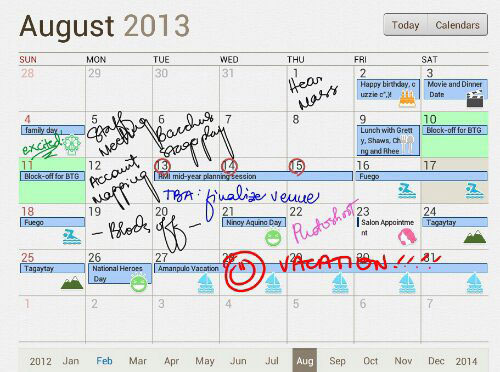
Người dùng có thể tự do tự tạo ghi chú trên lịch
Để sử dụng tính năng này, chỉ cần truy cập vào ứng dụng S Planner sau đó nhấn vào biểu tượng hình cuốn lịch (có lồng thêm cây viết) vào. Sau đó, bạn có thể tự do viết sáng tạo trên lịch thoải mái. Sau khi viết xong, chỉ cần bấm vào biểu tượng cuốn lịch một lần nữa, là mọi nét vẽ sẽ được giữ nguyên lại.
Nếu muốn chụp lại màn hình trên chiếc Galaxy Note 10.1 để lưu giữ lại thông tin, chỉ cần giữ nút nhỏ trên S Pen sau đó chạm bút nhẹ lên màn hình (sẽ nghe một tiếng tách). Ảnh sau khi được chụp xong sẽ hiển thị lại cho phép người dùng lưu trữ lại hoặc chia sẻ cho bạn bè của mình.
Trong trường hợp chỉ muốn lấy một phần trong toàn bộ hình chụp màn hình, chỉ cần bấm giữ nút nhỏ trên S Pen rồi thực hiện việc khoanh riêng lại một vùng muốn lưu hình ảnh. Sau khi làm xong, thả nút bấm ra là được.
Tác giả: Theo TNO
Nguồn tin: http://www.quantrimang.com.vn
Những tin mới hơn
Những tin cũ hơn
Bản dịch tiếng Việt của Giấy phép Công cộng GNU Người dịch Đặng Minh Tuấn <dangtuan@vietkey.net> Đây là bản dịch tiếng Việt không chính thức của Giấy phép Công cộng GNU. Bản dịch này không phải do Tổ chức Phần mềm Tự do ấn hành, và nó không quy định về mặt pháp lý các điều khoản cho các...
Thứ hai - 05/01/2026 16:48
Số TBMT: IB2600002655-00. Bên mời thầu: . Đóng thầu: 09:00 24/01/26Thứ hai - 05/01/2026 16:07
Số TBMT: IB2500650758-00. Bên mời thầu: . Đóng thầu: 08:00 14/01/26Thứ hai - 05/01/2026 15:51
Số TBMT: IB2600003426-00. Bên mời thầu: . Đóng thầu: 07:30 23/01/26Thứ hai - 05/01/2026 15:27
Số TBMT: IB2500624217-01. Bên mời thầu: . Đóng thầu: 09:30 10/01/26Thứ hai - 05/01/2026 14:58
Số TBMT: IB2600002125-00. Bên mời thầu: . Đóng thầu: 06:30 13/01/26Thứ hai - 05/01/2026 14:56
Số TBMT: IB2500648309-00. Bên mời thầu: . Đóng thầu: 09:00 23/01/26Thứ hai - 05/01/2026 14:54
Số TBMT: IB2500648293-00. Bên mời thầu: . Đóng thầu: 09:00 23/01/26Thứ hai - 05/01/2026 14:43
Số TBMT: IB2600003005-00. Bên mời thầu: . Đóng thầu: 08:00 14/01/26Thứ hai - 05/01/2026 14:41
Số TBMT: IB2500651343-00. Bên mời thầu: . Đóng thầu: 08:00 26/01/26Thứ hai - 05/01/2026 13:59
Số TBMT: IB2500647544-00. Bên mời thầu: . Đóng thầu: 08:30 14/01/26Thứ hai - 05/01/2026 10:52
Số KHLCNT: PL2600001550-00. Ngày đăng tải: 22:52 05/01/26Thứ hai - 05/01/2026 10:46
Số KHLCNT: PL2500349092-01. Ngày đăng tải: 22:46 05/01/26Thứ hai - 05/01/2026 10:44
Số KHLCNT: PL2600001549-00. Ngày đăng tải: 22:44 05/01/26Thứ hai - 05/01/2026 10:44
Số KHLCNT: PL2600001548-00. Ngày đăng tải: 22:44 05/01/26Thứ hai - 05/01/2026 10:37
Số KHLCNT: PL2500375936-00. Ngày đăng tải: 22:37 05/01/26